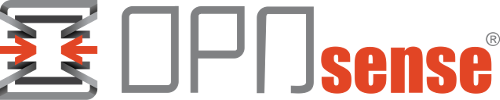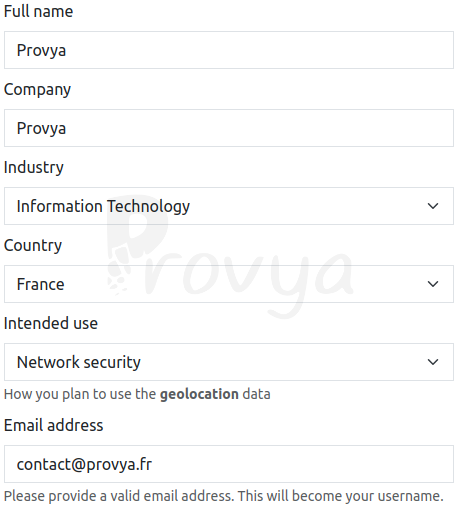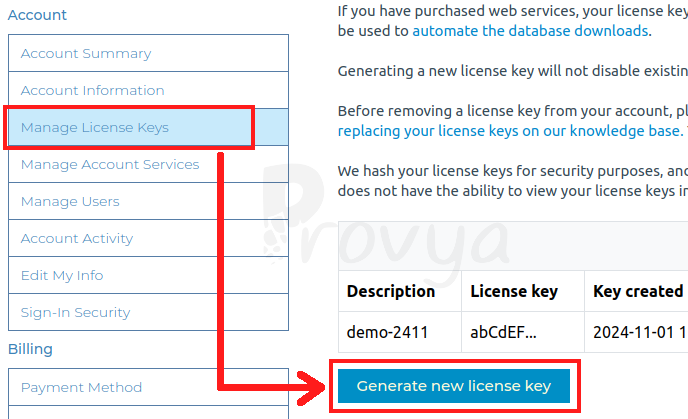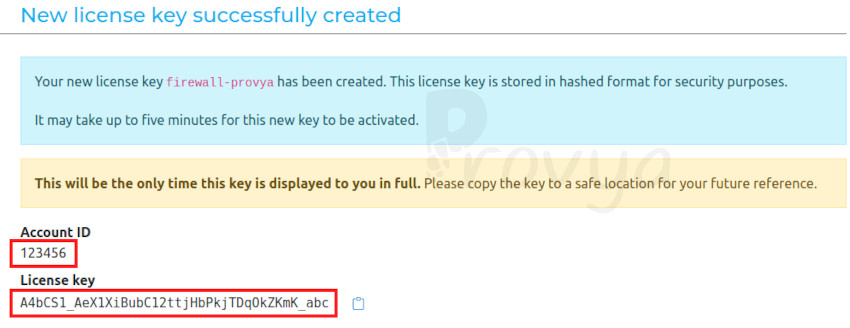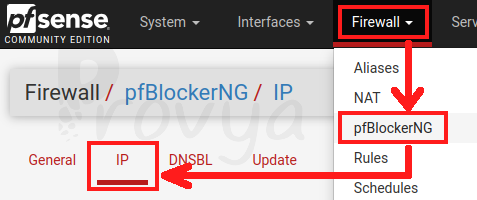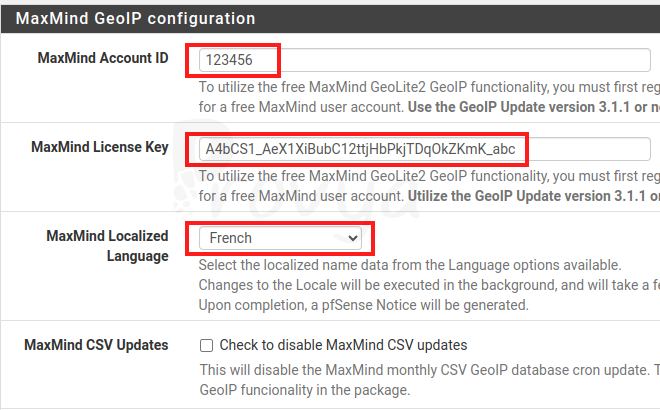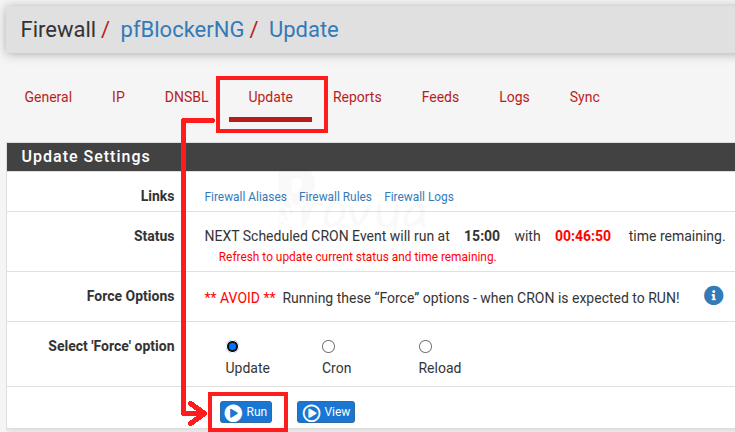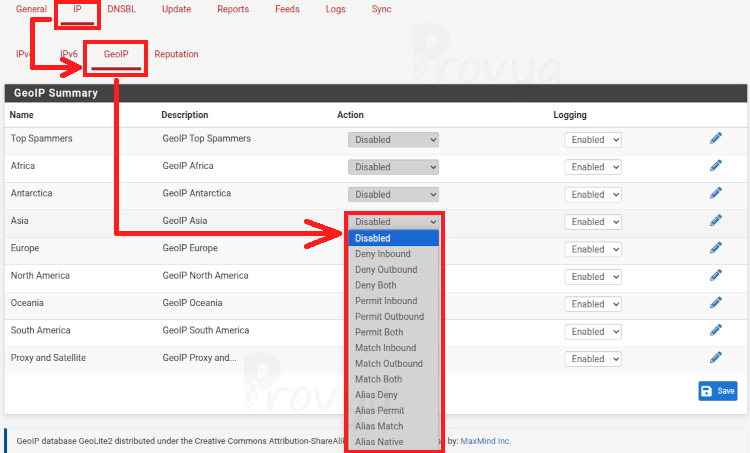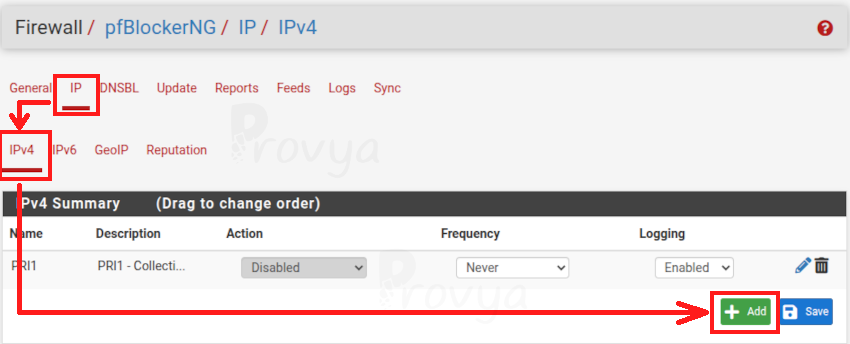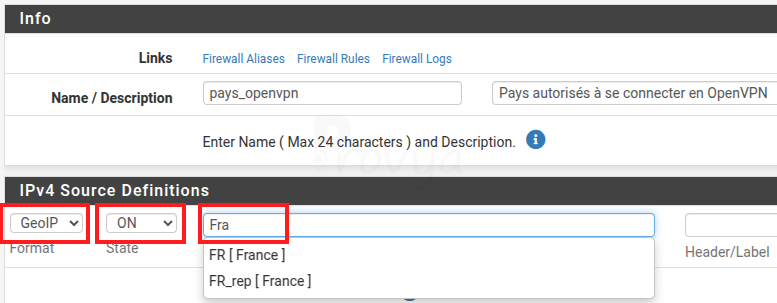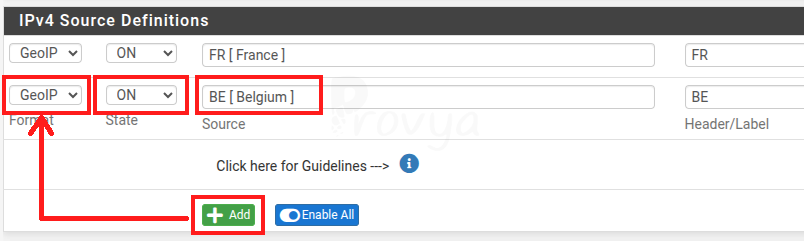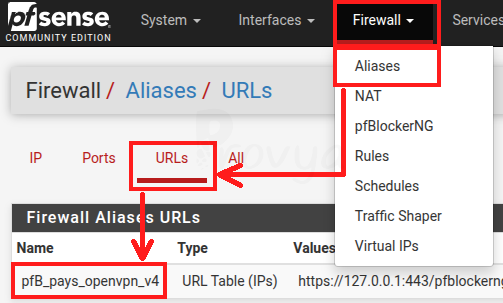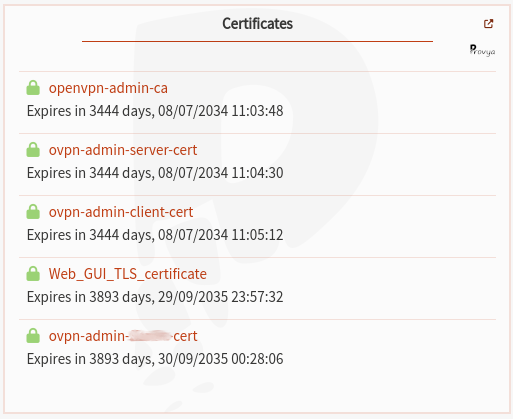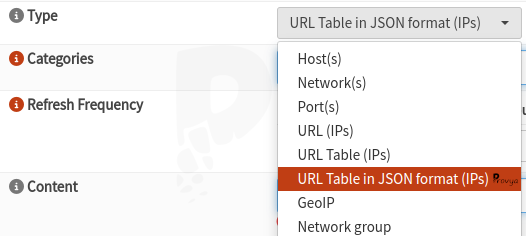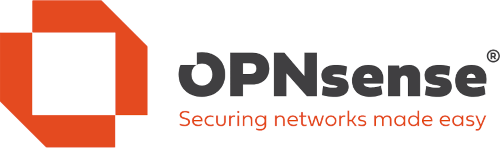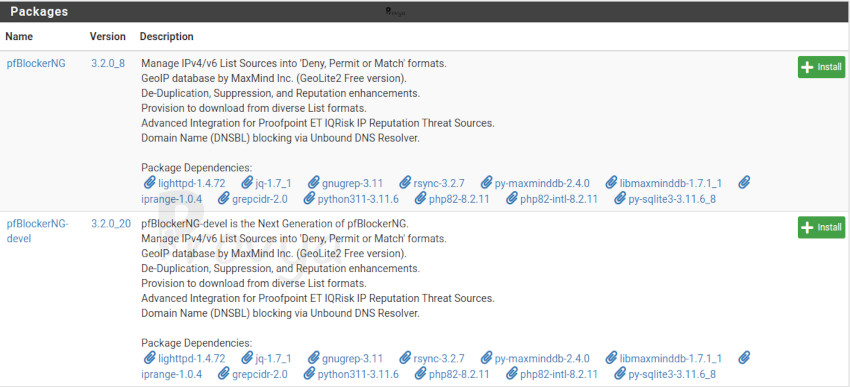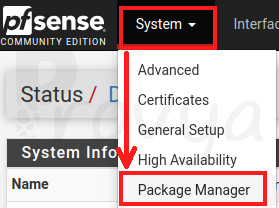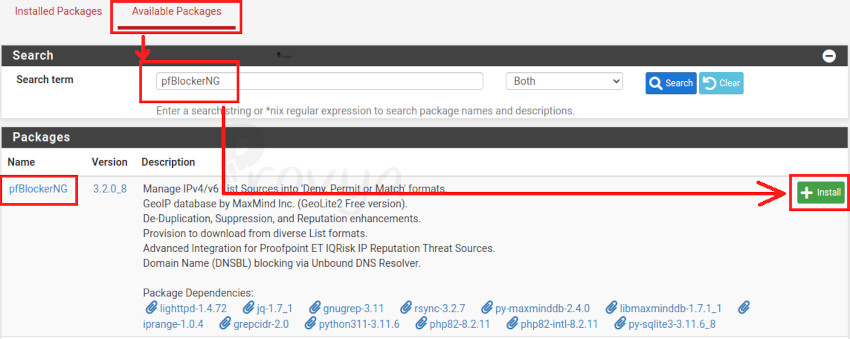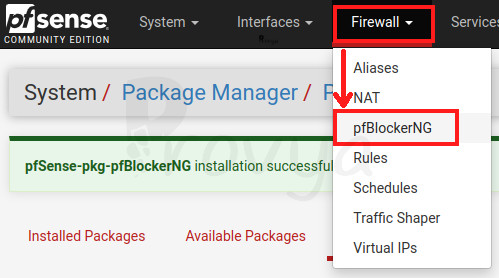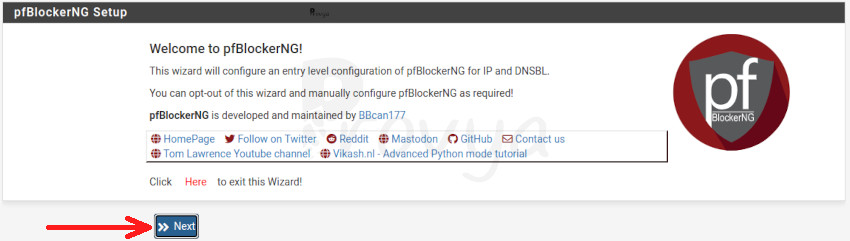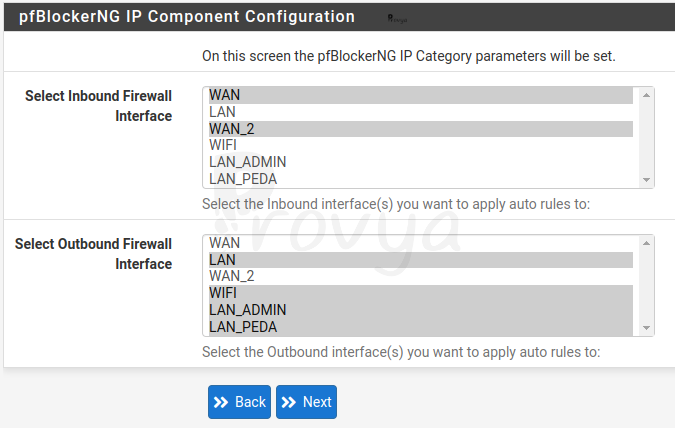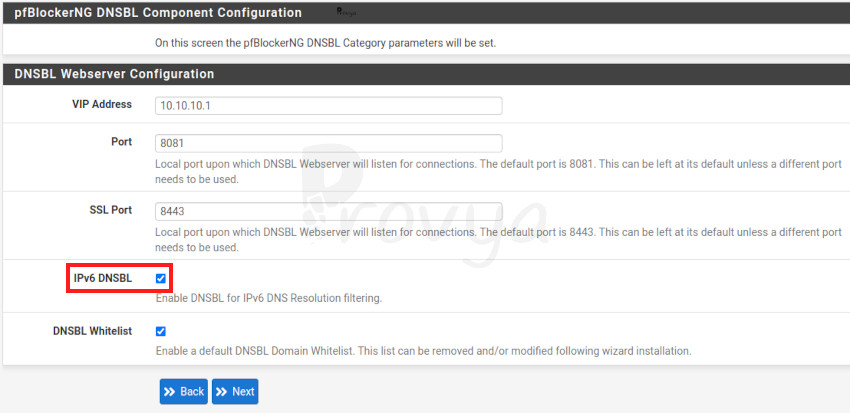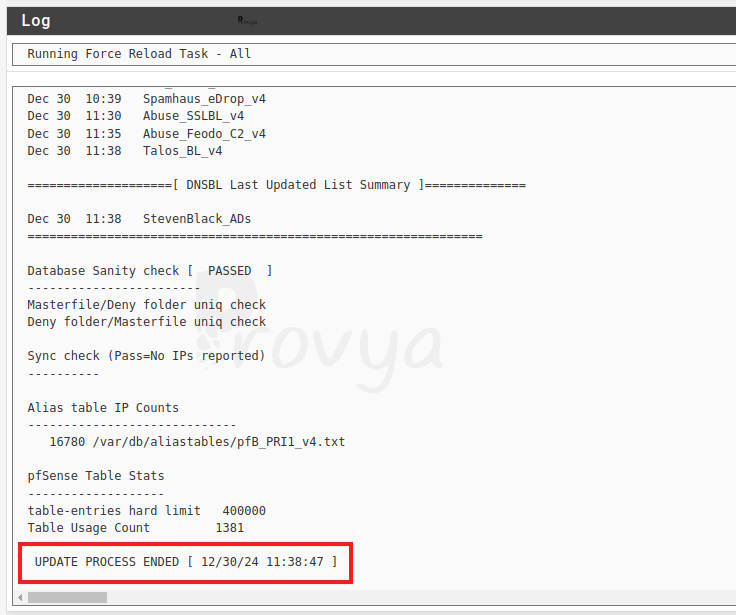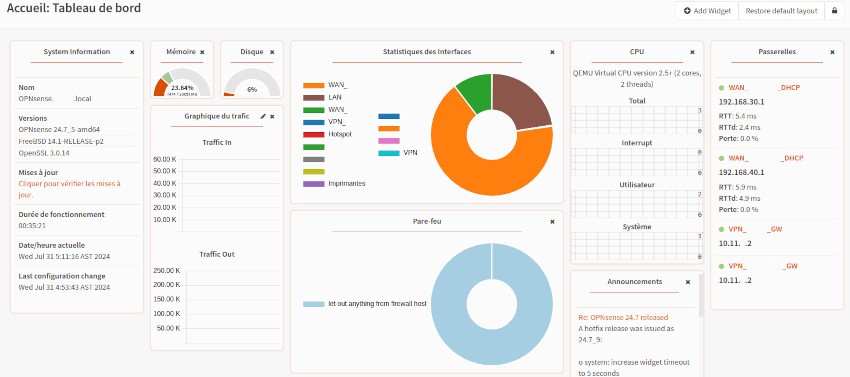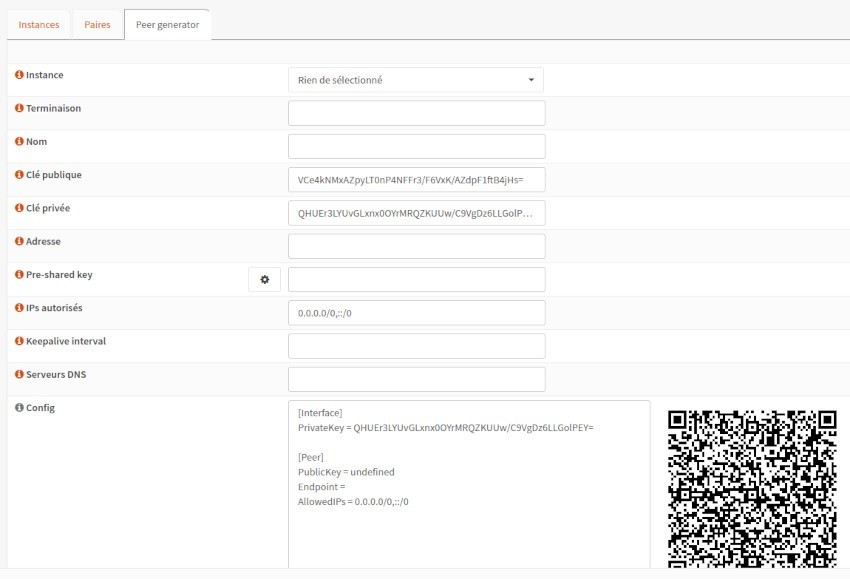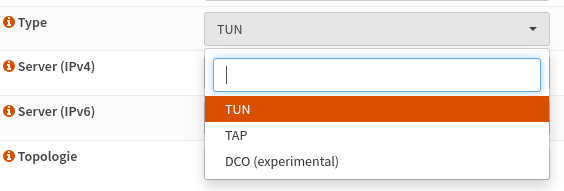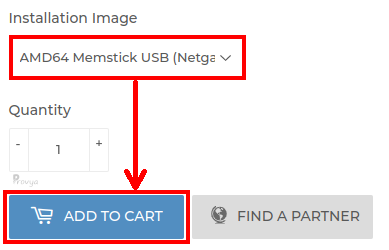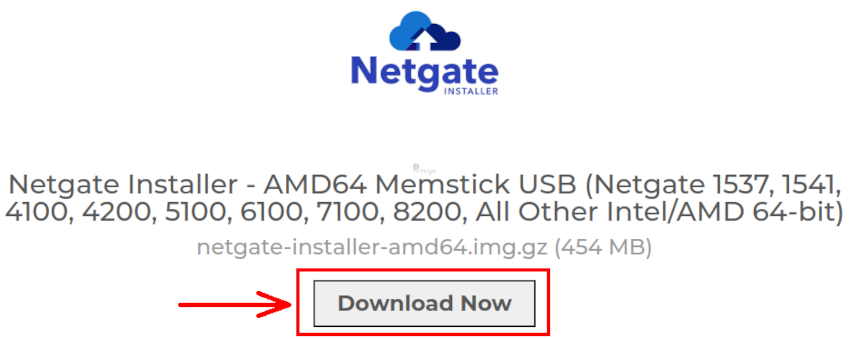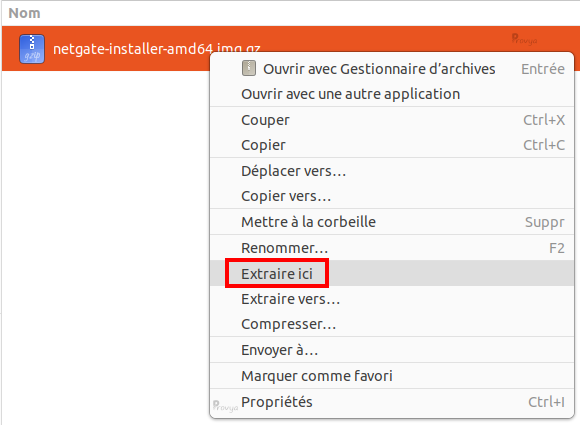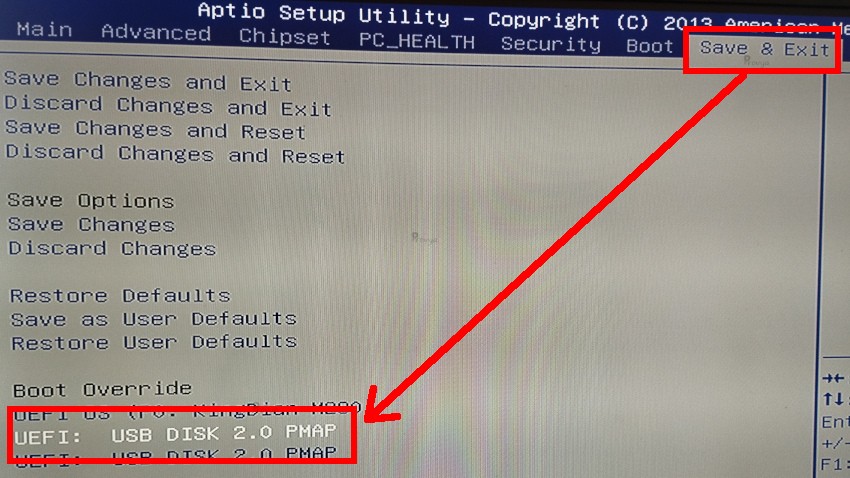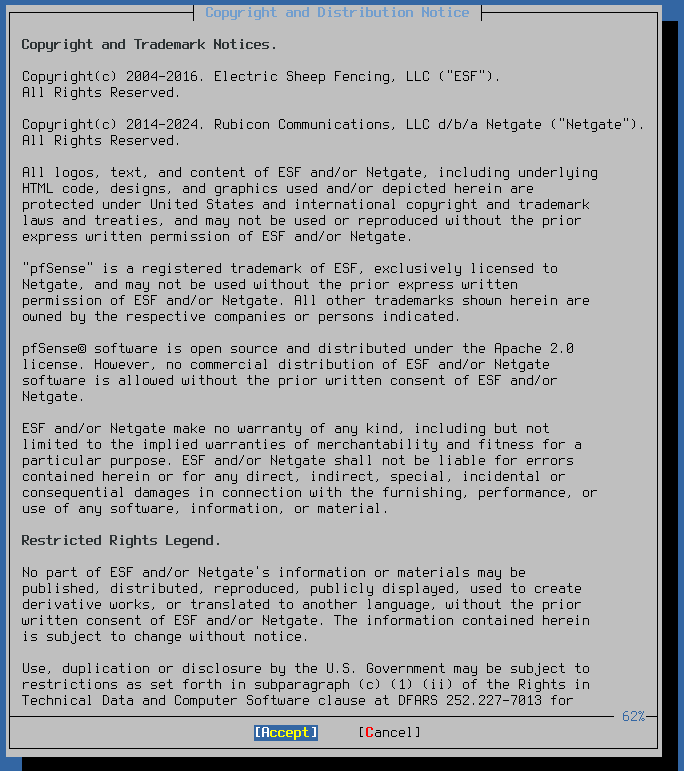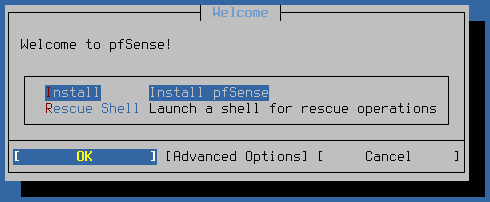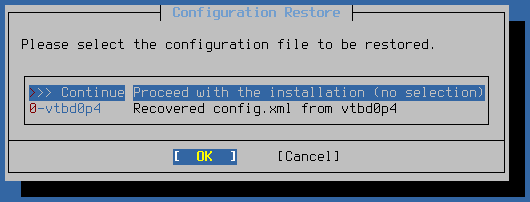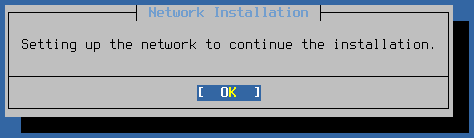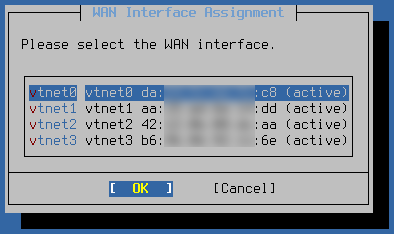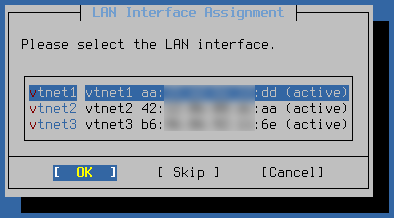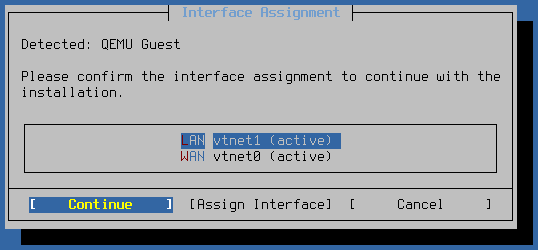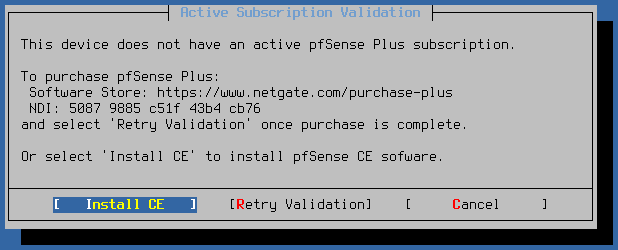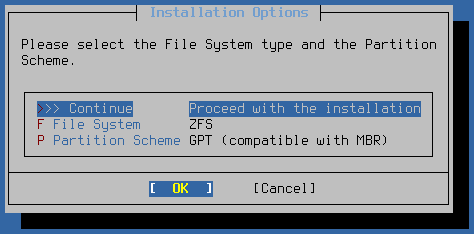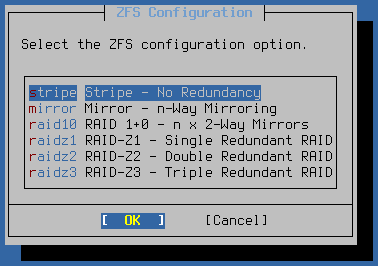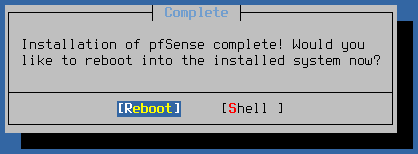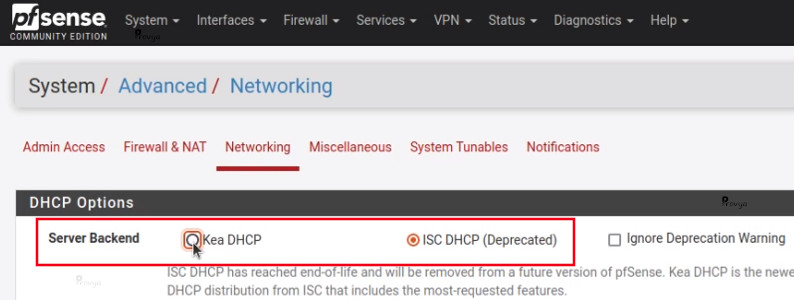Mercredi 23 juillet 2025 est sortie la dernière version majeure d'OPNsense : la version 25.7, surnommée "Visionary Viper" (la vipère visionnaire).
Cette nouvelle version marque une étape importante dans l'évolution d'OPNsense avec des améliorations significatives en matière de sécurité, de performance et de facilité d'utilisation.
Dans cet article, nous faisons le tour des éléments marquants de cette mise à jour.
Les infos clefs en un coup d'œil
Les informations clefs de cette mise à jour sont les suivantes :
- Assistant de configuration réécrit : l'assistant de première configuration (wizard) a été complètement repensé avec une approche MVC/API pour une configuration plus rapide et cohérente
- Mode Web UI strict (expérimental) : possibilité de faire fonctionner l'interface web avec des privilèges non-root pour améliorer la sécurité opérationnelle
- Tableau de bord amélioré : mise à jour vers ChartJS 4 pour de meilleures performances et une meilleure présentation des données système
- Nouveau plugin de sauvegarde SFTP : remplacement de l'intégration Google Drive par une solution SFTP sécurisée et conforme aux standards
- Refonte de la gestion des alias : support de l'import/export JSON, automatisation améliorée et traitement plus rapide des règles
- Support DHCP dual : Dnsmasq pour les déploiements légers et Kea DHCP pour les configurations IPv6 avancées et évolutives
- Services VPN modulaires : OpenVPN et IPsec legacy déplacés vers des plugins optionnels
- Mise à jour vers FreeBSD 14.3 : support matériel étendu, performances améliorées et fiabilité système à long terme
- Support de la langue grecque : localisation élargie pour les utilisateurs et équipes internationaux
Dans la suite de l'article, nous présentons plus en détails les nouveautés et changements significatifs.
Assistant de configuration repensé
L'assistant de première configuration d'OPNsense (wizard) a été complètement réécrit en utilisant l'architecture MVC/API moderne.
Cette refonte permet une configuration initiale plus rapide et plus cohérente, s'appuyant sur des API modernes pour une meilleure fiabilité.
Cette évolution s'inscrit dans la continuité du travail de migration progressive de l'ensemble du code d'OPNsense vers une architecture plus moderne et maintenable.
Mode Web UI strict (expérimental)
OPNsense 25.7 introduit à titre expérimental la possibilité de faire fonctionner l'interface web avec des privilèges non-root, via l'utilisateur "wwwonly". Cette fonctionnalité améliore la sécurité opérationnelle en limitant les privilèges de l'interface d'administration.
Il s'agit d'une avancée importante en matière de sécurité, permettant de réduire la surface d'attaque potentielle via l'interface web.
Il est à noter que cette fonctionnalité n'est pas active par défaut et qu'il n'est pas forcément recommandé de l'activer en production à ce stade.
Si vous souhaitez tester cette fonctionnalité, cela se passe depuis le menu System > Settings > Administration, en bas de page, cocher la case Strict security :
Améliorations du tableau de bord
Le tableau de bord d'OPNsense bénéficie d'une mise à jour vers ChartJS 4, offrant des performances améliorées et une meilleure présentation des données de monitoring système.
Les composants de surveillance affichent désormais des informations plus précises avec de meilleures performances.
Gestion des alias modernisée
La gestion des alias connaît une refonte majeure avec l'ajout du support de l'import/export au format JSON. Cette évolution facilite grandement l'automatisation et accélère le traitement des règles de pare-feu.
Les administrateurs peuvent désormais importer et exporter leurs configurations d'alias plus facilement, ce qui simplifie les déploiements automatisés et la gestion de configurations complexes.
Support DHCP dual
OPNsense 25.7 introduit un support DHCP dual avec deux options :
- Dnsmasq pour les déploiements légers et simples
- Kea DHCP pour les configurations avancées ou en environnement en haute-disponibilité
Cette approche permet aux administrateurs de choisir la solution DHCP la plus adaptée.
Suppression des menus "legacy" des services VPN
C'était annoncé : les entrées "legacy", des entrées OpenVPN et IPsec ont été supprimées.
Il reste cependant possible de les réactiver en téléchargeant des plugins additionnels : os-openvpn-legacy pour OpenVPN et os-strongswan-legacy pour IPsec.
Nouveau plugin de sauvegarde SFTP
L'intégration Google Drive pour les sauvegardes a été basculée sous la forme d'un plugin.
Trois plugins sont proposés pour les sauvegardes automatiques hors-ligne :
- os-gdrive-backup : pour des sauvegardes vers Google Drive
- os-git-backup : pour des sauvegardes vers des dépôts Git
- os-sftp-backup : pour des sauvegardes via le protocole SFTP
Autres améliorations notables
Les autres améliorations notables sont les suivantes :
- Gestionnaire des utilisateurs : ajout du support d'import/export CSV et de contraintes réseau source pour faciliter le contrôle d'accès (cela permet, par exemple, de préciser que tel groupe d'utilisateurs ne peuvent se connecter que depuis telle adresse IP ou tel réseau, mais pas depuis Internet)
- Portail captif : le dispatcher API fonctionne désormais avec séparation des privilèges via l'utilisateur et groupe "wwwonly"
- Détection d'intrusion : ajout du support JA4 et d'une bannière d'override pour l'utilisation de custom.yaml
Notes de migration et points d'attention
Points importants à retenir :
- Les sauvegardes Google Drive dépréciées ont été déplacées vers les plugins.
- Les URL d'API enregistrées dans les ACL par défaut sont passées de "camelCase" à "snake_case".
- Les valeurs de retour des grilles API offrent maintenant "%field" pour une description de valeur quand c'est disponible.
- Les services VPN legacy (OpenVPN et IPsec) ont été déplacés vers des plugins comme première étape vers leur dépréciation.
- Les tunnables "hw.ibrs_disable" et "vm.pmap.pti" ont été restaurés aux valeurs par défaut de FreeBSD
Processus de mise à jour
Cette nouvelle version est disponible pour les mises à jour et en téléchargement pour les nouvelles installations.
Pensez à faire une sauvegarde avant de lancer la mise à jour.
Si votre système de fichiers est ZFS, pensez également à créer un point de restauration.
Pour la mise à jour, vous pouvez vous appuyer sur notre tuto écrit pour pfSense, mais facilement adaptable pour OPNsense : [pfSense] Mettre à jour son serveur pfSense.
La mise à jour est importante, elle téléchargera environ 1 Go, et prendra environ 15 minutes, suivant votre installation.
Enfin, vous pouvez consulter la liste complète des changements en visitant la page suivante : OPNsense 25.7 released [EN]
Pour aller plus loin
[pfSense / OPNsense] Créer un point de restauration pour des mises à jour et des retours arrière en toute sérénité
[pfSense] Mettre à jour son serveur pfSense
Best practices / Recommandations pour la configuration de votre firewall
Tous nos articles classés par thème
Voir un article au hasard
Vous avez aimé cet article ? Vous cherchez du matériel de qualité ? Alors contactez-nous.
Retrouvez nos services et firewall pour pfSense






store.provya.fr
 Tags de l'article : mise à jourOPNsenseupgrade
Tags de l'article : mise à jourOPNsenseupgrade
Mercredi 28 mai 2025 est sortie la dernière version de pfSense Community Edition. La version 2.8.0.
Cette nouvelle version majeure apporte de nombreuses fonctionnalités importantes, dont certaines étaient auparavant exclusives à pfSense Plus, ainsi que de nombreuses améliorations et corrections de bugs.
Dans cet article, nous faisons le tour des éléments marquants de cette mise à jour majeure.
Sauvegarde automatique de configuration améliorée
Le service AutoConfigBackup (ACB) de Netgate a été entièrement réécrit pour cette version. Cette fonctionnalité gratuite chiffre et sauvegarde automatiquement la configuration pfSense vers les serveurs cloud de Netgate.
Les améliorations incluent :
- Interface utilisateur plus sécurisée et efficace
- Correction de plusieurs bugs
- Possibilité de modifier la clé de périphérique pour renforcer la sécurité
Pour rappel, nous proposons un tuto complet sur l'utilisation d'ACB : Sauvegarder automatiquement sa configuration avec AutoConfigBackup.
Si l'idée d'envoyer la configuration de votre pfSense sur les serveurs de Netgate vous déplaît, le site Blogmotion a mis à disposition un script shell permettant de sauvegarder son pfSense automatiquement. Vous pourrez retrouver davantage d'information dans notre article de présentation : Sauvegarder automatiquement son firewall avec un script
Nouveau pilote PPPoE haute performance
pfSense 2.8.0 introduit un nouveau backend PPPoE (if_pppoe) qui offre une augmentation significative des performances par rapport à l'implémentation MPD actuelle.
➡️ Avantages :
- Réduction drastique de l'utilisation CPU pour le trafic PPPoE
- Vitesses WAN beaucoup plus élevées pour les connexions multi-gigabit PPPoE
- Performance globale nettement améliorée
Activation : Ce nouveau pilote n'est pas activé par défaut. Pour l'activer, rendez-vous dans System > Advanced, onglet Networking, et cochez la case "Use if_pppoe kernel module".
⚠️ Attention : Ce nouveau backend ne supporte pas toutes les fonctionnalités avancées de MPD (comme MLPPP).
Intégration complète du serveur DHCP Kea
Cette version apporte la parité fonctionnelle avec le serveur DHCP ISC grâce à plusieurs nouvelles fonctionnalités Kea.
🔧 Haute disponibilité Kea DHCP
- Support HA pour DHCPv4 et DHCPv6
- Configuration simplifiée, tout en un seul endroit
- Mode hot standby plus fiable
- Synchronisation des baux via l'interface SYNC
- Chiffrement optionnel des données de synchronisation
🌐 Enregistrement DNS dynamique
- Mise à jour automatique des enregistrements DNS à la volée
- Support DHCPv4 et DHCPv6
- Configuration par interface ou globale
- Maintien de la cohérence DNS sur les pairs HA
📡 Délégation de préfixe DHCPv6
- Support complet de la délégation de préfixe
- Format différent d'ISC DHCPv6 (reconfiguration manuelle nécessaire)
🔧 Autres améliorations
- Support ARP statique
- Configuration personnalisée JSON
- Améliorations de stabilité importantes
Support NAT64 complet 🌍
pfSense 2.8.0 introduit le support complet de NAT64, permettant aux clients IPv6 uniquement d'atteindre des hôtes IPv4.
Fonctionnalités incluses :
- Règles de pare-feu NAT64
- PREF64 dans les annonces de routeur
- DNS64 dans le résolveur DNS
Amélioration du basculement de passerelle
Nouvelle fonctionnalité de récupération de passerelle améliorée avec option de nettoyage des états des passerelles de niveau inférieur lors de la récupération d'une passerelle préférée.
Cela force les connexions à revenir vers une passerelle prioritaire plus élevée.
Alias système intégrés
Introduction de nouveaux alias système intégrés permettant aux règles de pare-feu créées par l'utilisateur d'utiliser des alias précédemment réservés aux règles internes, incluant des collections communes de réseaux réservés et à usage spécial.
Modification de la politique d'état par défaut
⚠️ Changement important : La politique d'état par défaut passe de "Floating" à "Interface Bound" pour une sécurité renforcée.
Impact potentiel :
- Problèmes possibles avec IPsec VTI
- Problèmes avec le routage Multi-WAN
- Problèmes avec la synchronisation HA sur matériel non-identique
Des contournements sont en place, et la politique peut être modifiée dans System > Advanced, onglet Firewall & NAT.
Corrections de sécurité 🔒
Cette version corrige plusieurs vulnérabilités importantes :
- pfSense-SA-25_01.webgui : Problèmes multiples dans la gestion des clés des widgets Dashboard
- pfSense-SA-25_02.webgui : Injection de commandes dans l'interface de gestion OpenVPN
- pfSense-SA-25_03.webgui : XSS potentiel dans la liste de sauvegarde AutoConfigBackup
- pfSense-SA-25_04.webgui : Divulgation potentielle de la clé AutoConfigBackup
- pfSense-SA-25_05.webgui : XSS stocké dans les horaires de pare-feu
- pfSense-SA-25_06.webgui : XSS stocké dans la liste des tunnels IPsec Phase 1
- pfSense-SA-25_07.webgui : XSS stocké dans les pages Wake on LAN
Mises à jour système importantes
- Mise à jour de FreeBSD vers une version plus récente
- Mises à jour de sécurité pour les composants du système de base
- Nouveau chargeur de démarrage (mise à jour automatique lors de l'upgrade)
Précautions avant la mise à jour ⚠️
Désinstallation des packages recommandée
En raison des changements majeurs dans PHP et les versions du système de base, il est fortement recommandé de désinstaller tous les packages avant de commencer la mise à jour pour éviter les interférences.
Matériel avec peu de mémoire
Les systèmes avec 1 Go ou moins de mémoire disponible peuvent rencontrer des problèmes lors de la mise à jour. Il est conseillé de :
- Désactiver temporairement les services non critiques
- Redémarrer avant la mise à jour
- Pour ZFS : consulter la documentation de réglage ZFS
- Changer pour un firewall moderne et de qualité 😜
Consoles série legacy
Les anciens périphériques avec ports console série ISA peuvent nécessiter une intervention manuelle après la mise à jour.
Processus de mise à jour 🛠️
Cette nouvelle version est disponible pour les mises à jour et en téléchargement pour les nouvelles installations.
Étapes de mise à jour :
- Sauvegarder votre configuration pfSense
- Désinstaller tous les packages (recommandé)
- Lancer la mise à jour
- Réinstaller les packages
Si aucune mise à jour ne vous est proposée, rafraîchissez les dépôts :
pkg-static clean -ay; pkg-static install -fy pkg pfSense-repo pfSense-upgrade
Si votre pfSense est installé sur un système de fichiers ZFS, pensez à créer un point de restauration.
Dans tous les cas, pensez à faire une sauvegarde avant de lancer la mise à jour, et suivez notre tuto complet : Mettre à jour son serveur pfSense.
Enfin, vous pouvez consulter la liste complète des changements en visitant la page suivante : Release Notes pfSense CE 2.8.0 [EN]
Pour aller plus loin
La puissance de ZFS pour des mises à jour et des retours arrière en toute sérénité
Maintenir son firewall à jour avec les patches
Tous nos articles classés par thème
Voir un article au hasard
Vous avez aimé cet article ? Vous cherchez du matériel de qualité ? Alors contactez-nous.
Retrouvez nos services et firewall pour pfSense






store.provya.fr
 Tags de l'article : mise à jour pfSensepfSenseupgrade
Tags de l'article : mise à jour pfSensepfSenseupgrade
Dans cet article, nous allons voir comment utiliser le package pfBlockerNG pour configurer un filtrage basé sur des adresses IP géographiques sur pfSense.
Ce type de filtrage est particulièrement utile pour renforcer la sécurité de notre réseau en limitant certains trafics à destination ou en provenance de pays spécifiques.
Par exemple, si nous disposons d'un serveur OpenVPN pour nos utilisateurs nomades ou en télétravail, et que nous sommes basés en France, nous devrions très probablement vouloir limiter les tentatives de connexion VPN aux seules adresses IP françaises.
De même, si nous hébergeons un extranet destinées de nos clients et que ceux-ci se trouvent exclusivement en Europe, alors il pourrait être utile de limiter l'accès à cet extranet aux seuls pays européens.
➡️ Cet article est la suite de pfBlockerNG - le package indispensable pour augmenter le niveau de sécurité de votre réseau.
Prérequis
Avant de commencer, assurez-vous d’avoir :
Étape 1/5 - Créer un compte chez Maxmind
Par défaut pfBlockerNG utilise Maxmind afin de télécharger et maintenir à jour une liste des blocs d'adresses IP publiques classés par pays et par continent.
Si nous le souhaitons, nous pouvons uiliser une liste d'un autre fournisseur.
Dans notre tutoriel, nous utiliserons la liste proposée par Maxmind.
Pour pouvoir télécharger cette liste, il faudra d'une part avoir un compte chez Maxmind (c'est gratuit) et d'autre part, générer une clef de licence (gratuit également).
Passons maintenant à la création du compte !
L'ouverture d'un compte MaxMind est très simple et se fait via le lien suivant : https://www.maxmind.com/en/geolite2/signup.
Les champs à remplir sont très classiques. Nous les complètons, nous cochons la case précisant que nous sommes en accord avec les conditions d'utilisation du service, puis nous cliquons sur le bouton Continue pour valider.
Nous recevrons un e-mail de bienvenue contenant un lien permettant d'activer notre compte et de définir notre mot de passe.
Une fois notre compte activé, nous pourrons nous connecter sur l'interface de MaxMind !
Étape 2/5 - Générer une nouvelle clef de licence chez Maxmind
Notre compte MaxMind est maintenant créé et nous sommes connectés.
Il nous reste à générer une nouvelle clef de licence que nous devrons ensuite renseigner sur pfBlockerNG.
Sur l'interface MaxMind, se rendre dans le menu Manage License Keys, puis cliquer sur le bouton Generate new license key.
Il est possible de générer jusqu'à 100 clefs de licence gratuites avec son compte MaxMind.
Nous renseignons une nouvelle description pour notre clef de licence ; c'est surtout pratique si nous prévoyons d'en avoir plusieurs. Enfin, nous cliquons sur le bouton Confirm.
Notre clef est créée !
Comme indiqué (en anglais), nous devons noter notre Account ID et notre License Key ; cette dernière ne sera plus affichée et ne pourra pas être retrouvée une fois que nous aurons quitté la page de MaxMind.
Étape 3/5 - Renseigner son identifiant et sa clef de licence sur pfBlockerNG
Notre configuration côté MaxMind est terminée. Nous passons maintenant sur pfSense pour la suite de la configuration.
Nous partons du principe que nous avons déjà installé pfBlockerNG. Si ce n'est pas le cas, vous pouvez suivre notre tuto d'installation : [pfSense] pfBlockerNG - le package indispensable pour augmenter le niveau de sécurité de votre réseau.
Se rendre dans le menu Firewall > pfBlockerNG, puis cliquer sur l'onglet IP :
Descendre jusqu'à la rubrique MaxMind GeoIP configuration et compléter les champs comme suit :
- MaxMind Account ID : l'ID de compte MaxMind
- MaxMind License Key : la clef de licence MaxMind générée à l'étape précédente
- MaxMind Localized Language : sélectionner la langue de son choix
- MaxMind CSV Updates : laisser cette case décochée ; sauf si vous savez ce que vous faites
Cliquer sur le bouton Save IP settings pour enregistrer les modifications.
Ensuite, accéder à l'onglet Update et cliquer sur le bouton Run afin de focer pfBlockerNG à télécharger la base de données d'adresses IP fournies par MaxMind.
Lorsque la mise à jour est terminée, vérifier la présence de la ligne UPDATE PROCESS ENDED dans le tableau des logs.
Nous allons maintenant pouvoir créer des alias basés sur ces adresses IP.
Étape 4/5 - Créer un alias de type GeoIP
pfBlockerNG est un outil très complet et flexible.
Il permet de configurer facilement des règles globales de filtrage sur le firewall.
Par exemple, depuis l'onglet IP > GeoIP nous pouvons rapidement configurer pfBlockerNG pour bloquer ou autoriser des continents entiers ou des listes de pays répartis par continent :
Cependant, nous ne recommandons pas cette approche, car elle manque de souplesse.
Pourquoi créer des alias personnalisés ?
Il est préférable de créer des alias contenant uniquement les pays qui nous intéressent, puis d'utiliser ces alias dans nos règles de filtrage.
Cela permet, par exemple :
➡️ d'appliquer un filtrage spécifique pour certains services et un autre filtrage pour d'autres services ;
➡️ de limiter la connexion à un service précis sans impacter le reste du trafic.
Prenons l'exemple suivant : nous voulons autoriser l'accès à notre serveur OpenVPN uniquement depuis la France et la Belgique.
➡️ Il vaut mieux créer un alias contenant ces deux pays autorisés, plutôt que de créer une énorme liste des pays interdits.
La raison est que plus un alias contient d'adresses IP, plus la consommation de mémoire vive et la charge processeur seront importantes. Une liste restreinte et ciblée permet une meilleure efficacité et performance du firewall.
Création d’un alias GeoIP
Se rendre dans le menu IP > IPv4 et cliquer sur le bouton + Add :
Renseigner les champs de la manière suivante :
- Name / Description : le nom (sans espace, ni caractères spéciaux), ainsi qu'une description pour notre liste
- Format : choisir GeoIP
- State : choisir ON
- Source : renseigner le nom du pays en anglais. Le champ propose une auto-complétion pour faciliter la sélection
Nous choisissons FR [ France ], puis nous cliquons sur le bouton + Add et procédons de même pour la Belgique :
Pour le champ Action, nous choisissons Alias Native, puis enfin nous cliquons sur le bouton Save IPv4 Settings.
La configuration n'est pas appliquée immédiatement. Pour forcer son rechargement : aller dans l'onglet Update, puis cliquer sur le bouton Run.
En quelques secondes, nous devrions voir apparaître la ligne UPDATE PROCESS ENDED, confirmant le bon déroulement de l’opération.
Vérification de l’alias
Notre alias est maintenant créé ! Nous pouvons le retrouver dans le menu Firewall > Aliases :
Étape 5/5 - Adapter ses règles de filtrage
L'alias que nous venons de créer peut maintenant être utilisé n'importe quelle règle de filtrage sur pfSense.
Exemple : restreindre l'accès à OpenVPN pour les utilisateurs nomades
Dans notre exemple, nous voulons autoriser l'accès à OpenVPN uniquement depuis la France et la Belgique.
➡️ Nous devons modifier (ou créer) une règle de filtrage en remplaçant la source "any" (qui autorise tout le monde) par notre alias :
💡 Astuce : nous pouvons créer autant d'alias que nécessaire selon nos besoins spécifiques !
🎯 Étape bonus - Quelle différence entre FR et FR_rep ?
Lors du choix d’un pays dans pfBlockerNG, nous avons généralement deux entrées disponibles : FR (France) et FR_rep (France Representative).
Quelle est la différence ?
📌 FR : contient uniquement les adresses IP physiquement situées en France.
📌 FR_rep : Contient les adresses IP enregistrées en France, même si elles sont utilisées ailleurs (ex : services cloud, VPN).
📖 Exemple concret
Nous hébergeson notre site italien provya.it avec une adresse IP italienne fournies par OVH (société française).
🖥️ Adresse IP de provya.it : 94.23.73.62.
➡️ Cette IP apparaît dans la liste Italy (puisqu'elle est physiquement en Italie).
➡️ Mais elle apparaît aussi dans la liste FR_rep (car OVH est une entreprise française).
Conclusion
pfBlockerNG permet de mettre en place rapidement un filtrage par adresses IP géographiques, offrant ainsi plusieurs avantages :
✅ Réduire l'exposition des services sensibles sur Internet.
✅ Améliorer la sécurité en bloquant les pays non autorisés.
✅ Administrer facilement ses règles depuis l'interface pfSense.
Grâce à cette configuration, nous avons mis en place un filtrage géographique efficace et optimisé pour sécuriser l'accès à OpenVPN (ou à tout autre service) ! 🚀
pfBlockerNG est un outil très utile et puissant pour renforcer la sécurité et contrôler le trafic réseau sous pfSense.
Ce tutoriel complète notre premier article pfBlockerNG - le package indispensable pour augmenter le niveau de sécurité de votre réseau.
Dans un prochain article, nous explorerons comment utiliser pfBlockerNG pour mettre en place facilement et efficacement un filtrage DNS.
Pour aller plus loin
[pfSense] pfBlockerNG - le package indispensable pour augmenter le niveau de sécurité de votre réseau
[pfSense] Sécurisez l'accès distant de vos collaborateurs nomades avec OpenVPN
[pfSense] Tout comprendre aux alias
Best practices / Recommandations pour la configuration de votre firewall
Tous nos articles classés par thème
Voir un article au hasard
Vous avez aimé cet article ? Vous cherchez un pare-feu de qualité ? Alors rendez-vous sur notre boutique en ligne.
Retrouvez nos services et firewall pour pfSense






store.provya.fr
 Tags de l'article : pfBlockerNGpfSense
Tags de l'article : pfBlockerNGpfSense
Mercredi 29 janvier 2025 est sortie la dernière version majeure d'OPNsense : la version 25.1, surnommée "Ultimate Unicorn" (la licorne ultime).
Il s'agit d'une mise à jour majeure avec de nombreuses nouveautés très pratiques !
Disons-le clairement, OPNsense nous régale avec cette nouvelle version et accentue encore considérablement son écart avec pfSense : plus simple, plus fluide, plus beau, plus efficace. Bref que de bonnes nouvelles !
Dans cet article, nous faisons le tour des éléments marquants de cette mise à jour.
Les infos clefs en un coup d’œil
Les informations clefs de cette mise à jour sont les suivantes :
- Conversion MVC/API étendue : l'équipe derrière OPNsense poursuit son travail acharné afin de continuer de migrer la totalité du code source d'OPNsense vers un framework MVC/API, améliorant ainsi la modularité et la maintenabilité du système. L'impact est notamment de pouvoir piloter / automatiser le déploiément ou la configuration de son pare-feu via les API.
- Documentation : un gros travail a été fourni afin de rendre celle-ci plus claire et plus complète.
- Support des snapshots ZFS : les instantanés ZFS étaient déjà supportés, permettant en quelques clics de créer des points de restauration. Le support a été étendu et amélioré.
- Nouvelle interface utilisateur : plusieurs thèmes sont dorénavant proposés : thème clair, thème sombre, etc. Les dernières évolutions de l'interface graphique d'OPNsense rendent le logiciel vraiment moderne, fluide et agréable à utiliser.
- Passage à FreeBSD 14.2, la dernière version stable de FreeBSD.
Mise à jour du tableau de bord (lobby)
Le tableau de bord poursuit sa mise à jour entamée lors de la sortie d'OPNsense 24.7. Les icônes utilisées dans les menus ont été mises à jour :
Un nouveau widget fait son apparition permettant de surveiller les dates d'expiration des certificats afin de pouvoir les renouveler rapidement.
D'autres widgets ont été améliorés, notamment avec l'apparition de liens d'édition permettant d'accéder directement aux pages de configuration des éléments associés aux widgets.
Firewall / Règles de filtrage
Il s'agit ici d'une mise à jour très intéressante : il est dorénavant possible de sélectionner plusieurs alias comme sources et destinations pour la création de ses règles de filtrage.
Avant, on ne pouvait sélectionner qu'un seul alias source et un seul alias destination. Si l'on souhaitait en indiquer plusieurs, il fallait nécessairement passer par plusieurs règles ou créer un méta-alias imbriquant plusieurs alias existants.
C'est une avancée et un gain de temps dans l'implémentation de ses règles de filtrage.
Autre évolution : la gestion de la priorisation de trafic.
Historiquement la gestion de la priorisation du trafic se faisait depuis le menu Firewall > Shaper. Cela rendait parfois les règles de priorisation un peu lourdes à gérer : il fallait d'un côté maintenir des règles de filtrage et de l'autre maintenir des règles de priorisation de trafic.
Il sera maintenant possible, à titre expérimental pour le moment, d'intégrer directement les directives de priorisation du trafic au sein de ses règles de filtrage.
Il s'agit encore une fois d'une évolution très positive d'un point de vue simplicité, souplesse et gain de temps.
Toujours du côté des règles de filtrage, ou plus spécifiquement des alias, il est maintenant possible de charger des tables d'alias au format JSON !
Dans la configuration de son alias, il faudra choisir l'entrée "URL Table in JSON format (IPs)".
Autres améliorations notables
Les autres améliorations notables sont les suivantes :
- Installateur : ajout d'une option de mise hors-tension
- IPsec : ajout d'un bouton de recherche dans les logs de sessions
- Unbound : mise à jour des listes de filtrage DNS qui sont proposées et ajout notamment de la liste fournie par hagezi
- Plugins : plusieurs plugins ont été mis à jour : acme, caddy (reverse proxy), HAProxy, OpenVPN, PHP 8.3.15, ...
Dernière nouveauté notable : le logo d'OPNsense a changé :
Processus de mise à jour
Cette nouvelle version est disponible via les mises à jour et en téléchargement pour les nouvelles installations.
Pensez à faire une sauvegarde avant de lancer la mise à jour.
Si votre système de fichiers est ZFS, pensez également à créer un point de restauration.
Pour la mise à jour, vous pouvez vous appuyer sur notre tutoriel écrit pour pfSense, mais facilement adaptable pour OPNsense : [pfSense] Mettre à jour son serveur pfSense.
La mise à jour est importante, elle téléchargera environ 900 Mo et prendra environ 20 minutes, selon votre installation.
Enfin, vous pouvez consulter la liste complète des changements en visitant la page suivante : OPNsense 25.1 released [EN]
Pour aller plus loin
[pfSense] Tout comprendre aux alias
[pfSense / OPNsense] Créer un point de restauration pour des mises à jour et des retours arrière en toute sérénité
[pfSense] Mettre à jour son serveur pfSense
Best practices / Recommandations pour la configuration de votre firewall
Tous nos articles classés par thème
Voir un article au hasard
Vous avez aimé cet article ? Vous cherchez du matériel de qualité ? Alors contactez-nous.
Retrouvez nos services et firewall pour pfSense






store.provya.fr
 Tags de l'article : mise à jourOPNsenseupdateupgrade
Tags de l'article : mise à jourOPNsenseupdateupgrade
Dans cet article, nous présentons le package pfBlockerNG, ses principales fonctionnalités et comment l'installer.
La configuration détaillée de pfBlockerNG fera l'objet d'autres articles.
➡️ Découvrez notre tuto Filtrage géographique avec pfBlockerNG.
Introduction et bref historique de pfBlockerNG
pfBlockerNG est une extension puissante proposée sous la forme d'un package additionnel pour pfSense. Il apporte des fonctionnalités avancées de filtrage et de contrôle : contrôle des flux DNS, blocage des domaines dangereux ou inappropriés, filtrage géographique, filtrage des flux IP, etc.
pfBlockerNG apporte des fonctionnalités de haut niveau à pfSense afin d'éléver facilement et concrètement le niveau de sécurité apporté sur un réseau local.
Initialement conçu comme une évolution de l'outil pfBlocker, pfBlockerNG ("Next Generation") a été lancé pour répondre à des besoins croissants en matière de sécurité réseau. Sa popularité repose sur les fonctionnalités supplémentaires qu'il apporte à pfSense.
Les fonctionnalités offertes par pfBlockerNG
pfBlockerNG propose un large éventail de fonctionnalités permettant de contrôler et de protéger le trafic réseau :
- Filtrage géographique : bloquer ou autoriser le trafic en fonction des pays ;
- Gestion des listes noires et blanches : importer et utiliser des listes IP et DNS provenant de sources externes ;
- Filtrage DNS avancé : bloquer des domaines malveillants ou non souhaités ;
- Maîtrise des flux DNS : permet d'intercepter et de rediriger les flux DNS vers le pare-feu afin de les sécuriser et de les filtrer suivant la politique interne à appliquer ;
- SafeSearch : permet de forcer le mode SafeSearch sur les moteurs de recherche compatibles afin de détecter et de ne pas présenter de contenus obscènes ou violents ;
- Rapports et statistiques : visualiser en temps réel le trafic bloqué et les événements liés au pare-feu ;
- Compatibilité avec d’autres outils : s’intègre avec des listes de menace tiers comme Emerging Threats, Spamhaus ou la liste proposée par Provya.
pfBlockerNG vs pfBlockerNG-devel
Depuis plusieurs années, deux packages sont proposés au téléchargement : pfBlockerNG et pfBlockerNG-devel. Le premier étant le package recommandé en production et le second étant la version de développement plus complète et offrant une granularité de paramétrages plus fine, mais au prix d'une stabilité plus perfectible car en développement soutenu.
Les différences entre les deux versions sont aujourd'hui assez minimes. Si l'on recherche la stabilité avant tout, c'est clairement le package pfBlockerNG qu'il faudra utiliser. Si l'on recherche la nouveauté au risque d'une instabilité plus forte, on pourra utiliser le package pfBlockerNG-devel.
Pour un environnement de production (entreprise, école, ...), nous recommandons le package pfBlockerNG.
Pour un environnement de test ou personnel et si l'interruption de services n'est pas critique, on pourra s'orienter vers le package pfBlockerNG-devel, si on le souhaite.
Installation de pfBlockerNG
Pour installer pfBlockerNG, se connecter sur l'interface d'administration de pfSense et se rendre dans le menu System > Package Manager :
Basculer sur l'onglet Available Packages, lancer une recherche sur pfBlockerNG et installer le package :
Une fois le package installé, se rendre dans le menu Firewall > pfBlockerNG :
Première configuration de pfBlockerNG
Lors de la première configuration de pfBlockerNG, nous sommes dirigé vers un guide d'installation (wizard) permettant de réaliser la configuration initiale.
Pour démarrer le guide d'installation, cliquer sur le bouton Next :
La première étape consiste à caractériser chaque interface en précisant s'il s'agit d'une interface exposée sur Internet et dont on va chercher à filtrer le trafic entrant ou s'il s'agit d'une interface locale dont on va chercher à filtrer le trafic sortant.
Cette catégorisation va permettre à pfBlockerNG d'appliquer des traitements automatiques sur chaque interface en fonction de la catégorie qui lui a été attribuée. Il est évidemment possible d'empêcher pfBlockerNG de générer des règles automatiques si l'on souhaite configurer manuellement ses propres règles ; et il sera possible de modifier cette catégorisation si l'on s'est trompé ou si l'on souhaite ajouter une nouvelle interface sur notre réseau.
Ainsi, pour la première liste (Select Inbound Firewall Interface), sélectionner les interfaces WAN (c'est-à-dire donnant accès à Internet).
Pour la seconde liste (Select Outbound Firewall Interface), sélectionner les interfaces locales.
Puis, cliquer sur le bouton Next pour passer à l'étape suivante :
L'étape suivante consiste à choisir une adresse IP virtuelle pour pfBlockerNG et d'autres paramètres liés à la résolution DNS.
Pour intercepter correctement les requêtes DNS, pfBlockerNG a besoin de disposer d'une adresse IP virtuelle. Cette adresse IP virtuelle sera utilisée lors de l'interception des requêtes DNS à destination des domaines bloqués (par exemple, des sites malveillants ou indésirables). Lorsqu'un domaine est identifié comme devant être bloqué, pfBlockerNG renvoie l'adresse IP virtuelle (VIP) au lieu de l'adresse réelle du domaine. Cela permet de rediriger les utilisateurs vers une page de blocage ou simplement d'interrompre la connexion.
Par défaut, pfBlockerNG propose d'utiliser l'adresse IP 10.10.10.1. Il est indispensable que cette adresse IP ne soit pas déjà utilisée sur le réseau. Si c'est le cas, il faudra choisir une autre adresse IP privée appartenant à la plage RFC1918 (comme 10.x.x.x, 192.168.x.x, ou 172.16.x.x).
Nous pouvons ensuite préciser les ports d'écoute pour les interceptions des requêtes DNS. Sauf si nous savons ce que nous faisons, il n'y a a priori pas de raison de modifier ces ports.
Enfin, nous pouvons cocher la case IPv6 DNSBL afin d'activer le filtrage des flux DNS pour les réseaux IPv6, puis cliquer sur le bouton Next :
C'est fini. Nous devrions obtenir un message final nous indiquant que la configuration initiale de pfBlocker est terminée ; il restera à cliquer sur le bouton Finish :
Après avoir cliqué sur le bouton Finish, pfBlockerNG va automatiquement se mettre à jour. La mise à jour est terminée dès qu'apparaît dans le champ Log la mention UPDATE PROCESS ENDED :
Introduction aux différents onglets de pfBlockerNG
La configuration et l'utilisation de pfBlockerNG s'organise sous la forme d'onglets. Chaque onglet correspond à des paramètres globaux ou à une fonctionnalité spécifique de pfBlockerNG.
Nous proposons ici de présenter le périmètre que couvre chaque onglet.
Onglet General
L'onglet General est le point d'entrée permettant d'activer et configurer les paramètres globaux du package.
Il permet d’activer ou de désactiver pfBlockerNG, de gérer les fréquences de mises à jour automatiques et de préciser le nombre de lignes qu'il faut conserver dans les fichiers de journalisation.
Onglet IP
L'onglet IP est dédié à la gestion des listes d'adresses IP pour le filtrage réseau.
Il permet de configurer et de gérer des listes IP provenant de sources externes ou personnalisées afin de bloquer ou autoriser des adresses spécifiques (IP à risque, IP identifiées comme étant offensives, IP hébergeant des malwares, ...)
Cet onglet permet également d'activer le filtrage géographique (GeoIP), permettant de restreindre le trafic en fonction des pays.
Enfin cet onglet permet de définir comment les règles de filtrage automatique doivent être créées et où elles doivent l'être (sur les interfaces elles-même ou sur l'interface floating).
Onglet DNSBL
L'onglet DNSBL est conçu pour gérer le filtrage DNS : configurer les listes de blocage (Blacklist) ou d’autorisation (Whitelist) ; définir des comportements spécifiques comme le mode de blocage (rediriger vers une page personnalisée, par exemple).
Onglet Update
L'onglet Update permet de lancer les mises à jour manuelles. Les mises à jour de pfBlockerNG se font automatiquement à intervalle régulier, mais il est possible de forcer une mise à jour manuelle après une modification par exemple.
Onglet Reports
L'onglet Reports fournit une vue détaillée des activités de filtrage réalisées par le package.
Il permet de consulter les journaux relatifs aux domaines et adresses IP bloqués ou autorisés, en temps réel ou sur une période définie.
Cet onglet est très pratique pour analyser l’efficacité des règles de filtrage, identifier les menaces potentielles ou comprendre le comportement réseau des utilisateurs.
Les rapports peuvent être filtrés par source, destination ou type de blocage (DNSBL ou IP).
Onglet Feeds
L'onglet Feeds est dédié à la gestion des flux de données (feeds) externes utilisés pour alimenter les listes de blocage IP et DNSBL.
Il permet de sélectionner, d'ajouter ou de modifier des sources fiables fournissant des informations sur les adresses IP malveillantes, les domaines indésirables ou les menaces connues.
Cet onglet propose une large bibliothèque de flux préconfigurés, couvrant des besoins variés comme la protection contre les botnets ou le spam.
Onglet Logs
L'onglet Logs est conçu pour surveiller et analyser les événements générés par le package.
Il offre un accès détaillé aux journaux relatifs aux activités de blocage ou d’autorisation, qu’il s’agisse de filtrage IP ou DNSBL.
Cet onglet permet de visualiser les adresses IP et domaines interceptés, les interfaces concernées, ainsi que les heures et dates des événements.
Onglet Sync
L'onglet Sync est utilisé pour synchroniser les configurations du package entre plusieurs appareils pfSense.
Il est particulièrement utile dans des environnements disposant de plusieurs firewalls, comme des installations en haute disponibilité (HA).
Cet onglet permet de définir un appareil principal (Primary) qui partage ses paramètres avec des appareils secondaires (Secondary), garantissant une cohérence des règles de filtrage IP et DNSBL sur l’ensemble du réseau.
Conclusion
pfBlockerNG est un outil très utile et efficace pour renforcer la sécurité et le contrôle du trafic réseau sous pfSense.
Ce tutoriel a couvert les bases de son installation, de sa configuraiton initiale, et une présentation globale de son interface.
Les aspects avancés, comme le filtrage géographique ou DNS, seront abordés dans de futurs articles à paraître très prochainement !
Pour aller plus loin
[pfSense] Configurer un cluster de 2 pfSense redondants (failover)
[pfSense / OPNsense] Filtrer les adresses IP à risque
Tous nos articles classés par thème
Voir un article au hasard
Vous avez aimé cet article ? Vous cherchez un pare-feu de qualité ? Alors rendez-vous sur notre boutique en ligne.
Retrouvez nos services et firewall pour pfSense






store.provya.fr
 Tags de l'article : pfBlockerNGpfSense
Tags de l'article : pfBlockerNGpfSense
Jeudi 25 juillet 2024 est sortie la dernière version majeure d'OPNsense. La version 24.7, surnommée "Thriving Tiger" (le tigre prospère).
Dans cet article, nous faisons le tour des éléments marquants de cette mise à jour.
Les infos clefs en un coup d’œil
Les informations clefs de cette mise à jour sont les suivantes :
- Tout nouveau tableau de bord : le lobby et son fonctionnement a été complètement revu (plus d'infos ci-dessous) ;
- Amélioration du support de WireGuard avec l'intégration d'un générateur de QR code ;
- Amélioration du suport des tunnels IPsec routés (IPsec VTI) ;
- L'intégration (au stade expérimental pour le moment) du support de DCO pour OpenVPN ;
- Mise à jour vers FreeBSD 14.1
- Mise à jour vers Python 3.11
- ZFS sera dorénavant le choix par défaut lors de l'installation d'OPNsense (contre UFS jusqu'à présent)
Dans la suite de l'article, nous présentons plus en détails les nouveautés et changements significatifs.
Mise à jour du tableau de bord (lobby)
Le tableau de bord a été complètement réécrit afin de proposer une interface nettement plus moderne et dynamique.
Les informations sont bien mieux présentées.
Le rafraîchissement se fait maintenant en continu, alors que jusqu'à présent la mise à jour de l'affichage suivait une fréquence de 3 à 5 secondes.
Générateur de QR code pour WireGuard
Pour faciliter le déploiement d'un VPN Wireguard, notamment sur mobile, OPNsense propose la génération d'un QR code de configuration :
Support d'OpenVPN DCO
OpenVPN DCO (Data Channel Offload) est une technologie initialement intégrée à Linux permettant de transférer au noyau le traitement et le calcul de données jusqu'à présent réalisés dans l'espace utilisateur.
Cette évolution permet d'augmenter considérablement les performances des accès OpenVPN.
WireGuard utilise la même approche consistant à décharger la gestion du data plane directement au niveau du noyau.
Il s'agit donc d'une très bonne nouvelle. Il est à noter que cette fonctionnalité est pour le moment intégrée à titre expérimental.
pfSense+ de son côté intégrait déjà OpenVPN DCO, mais il n'est pas prévu que cette intégration soit reportée sur pfSense CE (la version open-source de pfSense).
Autres améliorations apportées par OPNsense 24.7
Autres points à noter :
- poursuite de la bascule du code vers les API. Cela n'est pas très visible pour les utilisateurs, mais c'est essentiel pour la stabilité du développement et l'apparition de fonctionnalités complémentaires ;
- amélioration de la sécurité du code PHP en "durcissant" un certain nombre de paramètres ;
- possibilité d'afficher en streaming les fichiers de logs directement sur le tableau de bord ;
- mise à jour des différents plugins.
Problèmes connus et points d'attention
Comme d'habitude, plusieurs corrections rapides (hotfix) ont déjà été publiées. Si vous avez déjà mis à jour votre OPNsense vers la version 24.7, il peut donc être utile de refaire une vérification afin de vous assurer que vous disposez des derniers patchs.
Comme d'habitude, si vous n'avez pas appliqué les dernières mises à jour d'OPNsense, vous devrez d'abord mettre à jour votre OPNsense vers la dernière ancienne version disponible (soit la 24.1.10_8) avant de pouvoir procéder à la mise à jour vers la nouvelle version (24.7).
Processus de mise à jour
Cette nouvelle version est disponible pour les mises à jour et en téléchargement pour les nouvelles installations.
Pensez à faire une sauvegarde avant de lancer la mise à jour.
Si votre système de fichiers est ZFS, pensez également à créer un point de restauration.
Pour la mise à jour, vous pouvez vous appuyer sur notre tuto écrit pour pfSense, mais facilement adaptable pour OPNsense : [pfSense] Mettre à jour son serveur pfSense.
La mise à jour est importante, elle téléchargera environ 900 Mo, et prendra environ 15 minutes, suivant votre installation.
Enfin, vous pouvez consulter la liste complète des changements en visitant la page suivante : OPNsense 24.7 released [EN]
Pour aller plus loin
[pfSense / OPNsense] Créer un point de restauration pour des mises à jour et des retours arrière en toute sérénité
[pfSense] Mettre à jour son serveur pfSense
Best practices / Recommandations pour la configuration de votre firewall
Tous nos articles classés par thème
Voir un article au hasard
Vous avez aimé cet article ? Vous cherchez du matériel de qualité ? Alors contactez-nous.
Retrouvez nos services et firewall pour pfSense






store.provya.fr
 Tags de l'article : mise à jour OPNsense upgradeOPNsense
Tags de l'article : mise à jour OPNsense upgradeOPNsense
Depuis mai 2024, l'installation de pfSense nécessite obligatoirement une connexion Internet et l'utilisation du client Netgate Installer.
Nous présentons dans ce tuto comment installer pfSense avec cette méthode.
Principe de fonctionnement
Jusqu'en mai 2024, il était possible de télécharger une image d'installation de pfSense que l'on pouvait ensuite installer hors-ligne en utilisant un cd ou une clef usb.
Cette méthode d'installation simple et efficace n'est officiellement plus proposée par Netgate, l'éditeur du logiciel pfSense.
Il faut dorénavant passer un logiciel tiers appelé "Netgate installer" permettant d'installer pfSense CE (la version communautaire sur base open-source) ou pfSense+ (la version propriétaire payante).
Nous présentons dans cet article les étapes à suivre pour installer pfSense.
Cependant, nous présenterons en fin d'article comment télécharger les dernières versions de pfSense (jusqu'à pfSense 2.7.2) directement au format iso ou img ; cette solution a l'avantage de permettre une installation hors-ligne.
Télécharger pfSense 2.7.2 directement
Firewall avec pfSense pré-installé
Vous recherchez un pare-feu avec pfSense déjà installé dessus ?
Nous proposons sur notre boutique en ligne des pare-feux disposant de 2 à 36 ports réseaux, avec connectiques Gbps, 10GbE, SFP+ fibre, etc.
Tous nos pare-feux disposent d'une garantie 3 à 5 ans.
1. Télécharger Netgate Installer
La première étape consiste à télécharger le logiciel Netgate Installer.
1/ Téléchargement direct
La solution la plus directe, sans avoir besoin de se créer un compte, est de télécharger Netgate Installer via le lien suivant : https://provya.fr/download/netgate-installer-amd64.img.gz.
2/ Téléchargement sur le site de l'éditeur
On peut également se rendre sur le site de l'éditeur, pour le menu déroulant "Installation Image", choisir AMD64 Memstick USB, puis cliquer sur le bouton Add to cart :
Il faut ensuite aller jusqu'au bout de la commande (il sera nécessaire de se créer un compte). Et enfin, il sera possible de télécharger le logiciel Netgate Installer.
Limites
Si l'on dispose d'une connexion Internet via PPP (PPPoE, L2TP, PPTP ou PPP), alors l'installateur Netgate ne fonctionnera pas.
Jusqu'à pfSense 2.7.2, nous pourrons télécharger directement un installateur hors-ligne au format iso ou img (cf. notre paragraphe Télécharger pfSense 2.7.2 directement).
2. Préparer sa clef USB d'installation
L'image téléchargée est compressée au format gzip. Il faut donc commencer par la décompresser.
Sous Windows, l'outil 7-Zip fera parfaitement l'affaire.
Sous BSD, GNU/Linux, Mac, il suffira de faire un clic-droit, puis extraire-ici ou de la décompresser avec la commande suivante :
gzip -d
Il faudra ensuite écrire l'image sur une clef usb.
Sous Windows, GNU/Linux et Mac, le logiciel Etcher permet très facilement de créer une clef USB bootable.
Pour une procédure plus détaillée (en anglais) : https://docs.netgate.com/reference/create-flash-media.html.
3. Démarrer l'installation
Il faudra s'équiper d'un clavier, de la clef usb et d'un écran.
Si le firewall ne démarre pas sur la clef usb, il faudra se rendre dans le Bios/Firmware de celui-ci afin de modifier l'ordre de démarrage.
Pour un firewall Provya, il suffit d'appuyer à plusieurs reprises sur la touche "Suppr" lors de la mise sous tension de l'appareil. Se déplacer ensuite sur le dernier onglet "Save & Exit" et dans la rubrique Boot Override, choisir la ligne correspondant à sa clef USB (dans notre cas "UEFI: USB DISK 2.0 PMAP") :
Appuyer sur Entrée et le firewall devrait redémarrer sur la clef USB.
Licence
Le premier écran présente la licence d'utilisation du logiciel pfSense que l'utilisateur doit accepter pour démarrer l'installation.
Appuyer sur Entrée pour accepter les conditions et continuer.
Menu d'accueil
Ensuite, le programme d'installation invite soit à démarrer l'installation de pfSense, soit à lancer la console de récupération.
Utiliser les flèches directionnelles pour sélectionner une option, puis appuyer sur Entrée. Dans notre cas, nous choisissons Install.
Récupération de la configuration
Le programme d'installation recherche s'il existe une configuration déjà présente sur le firewall ou sur la clef usb. Si c'est le cas, il propose de la conserver.
Le choix Continue permet de repartir sur une installation de base.
Si aucune configuration n'est trouvée, cette étape est sautée.
Configuration du réseau
Comme il s'agit d'un programme d'installation en ligne, il nécessite une connexion réseau pour télécharger les paquets d'installation à partir des serveurs Netgate. Pour configurer le réseau, l'installateur doit connaître le port WAN et le port LAN, ainsi que les détails de configuration de ces réseaux.
Sélection et configuration de l'interface WAN
La première interface à attribuer est l'interface WAN. Il s'agit de l'interface connectée à Internet. Le programme d'installation présente une liste de toutes les interfaces détectées et de leurs adresses MAC, ainsi que leur état de liaison actuel.
Utiliser les flèches directionnelles haut/bas pour sélectionner l'interface WAN et appuyer sur Entrée pour continuer.
Il sera ensuite possible de configurer cette interface WAN : adresse obtenue automatiquement par un serveur DHCP, adresses IP fixe, etc.
Sélection et configuration de l'interface LAN
La deuxième interface à attribuer est l'interface LAN. Il s'agit de l'interface connectée au réseau local.
Bien que ce ne soit pas nécessaire pour le moment, les prochaines versions de l'installateur nécessiteront de disposer d'une connexion LAN correctement configurée.
Utiliser les flèches directionnelles haut/bas pour sélectionner l'interface LAN et appuyer sur Entrée pour continuer.
Il sera également possible de configurer cette interface LAN : adresse obtenue automatiquement par un serveur DHCP, adresses IP fixe, etc.
Confirmer la configuration réseau
Confirmer les choix des interfaces pour poursuivre l'installation. Il est indispensable de disposer d'un accès à Internet fonctionnel à ce stade.
Choix de la version de pfSense
L'installateur va se connecter aux serveurs Netgate afin de vérifier si le matériel dispose d'une clef de licence valide. Si ce n'est pas le cas, il sera proposé soit d'installer pfSense CE (la version communautaire sur base open-source), soit d'acquérir une clef de licence pour pfSense+ (la version propriétaire payante).
Dans notre cas, nous choisissons "Install CE" afin d'installer la version communautaire de pfSense.
Nous retrouvons ensuite la procédure habituelle d'installation de pfSense.
Pour une installation de base, les choix par défaut devraient être les bons.
Pour une installation avec un seul disque, choisir "stripe", pour une installation avec deux disques, choisir "mirror".
Fin de l'installation
Une fois l'installation terminée, le programme demandera de redémarrer le firewall.
Lors du redémarrage, il sera possible de retirer la clef usb.
Félicitations, pfSense est installé. Il est possible de prendre la main sur le firewall depuis le port LAN sur l'adresse IP configurée aux étapes précédentes (https://192.168.1.1 par défaut).
Télécharger pfSense 2.7.2 directement
L'université du Dakota dispose d'un dépôt de téléchargement de pfSense. Depuis ce dépôt, il est possible de retrouver les dernières versions de pfSense CE jusqu'à la version 2.7.2
L'URL est la suivante : https://repo.ialab.dsu.edu/pfsense/.
Il faudra préparer une clef usb bootable comme décrit au paragraphe 2. Préparer sa clef USB d'installation.
Pour aller plus loin
pfSense 2.7.2 est disponible
Évolutions et actualités du logiciel pfSense
Avec pfSense Plus, l'avenir de pfSense ne sera pas (que) open-source
Tous nos articles classés par thème
Voir un article au hasard
Vous avez aimé cet article ? Vous cherchez du matériel de qualité ? Alors contactez-nous.
Retrouvez nos services et firewall pour pfSense






store.provya.fr
 Tags de l'article : installationpfSensepfSense Plus
Tags de l'article : installationpfSensepfSense Plus
Jeudi 07 décembre 2023 est sortie la dernière version de pfSense. La version 2.7.2.
Cette nouvelle version intervient moins d'un mois après la sortie de pfSense 2.7.1.
pfSense 2.7.2 corrige principalement des problèmes potentiels de corruption du système de fichiers ZFS, ainsi que d'autres bugs et problèmes de sécurité.
Dans cet article, nous faisons le tour rapide des éléments marquants de cette mise à jour.
Changements principaux
Cette toute nouvelle version de pfSense vise principalement à corriger des problèmes avec le système de fichiers ZFS.
En effet, peu de temps après la sortie de pfSense 2.7.1, plusieurs anomalies sérieuses ont été annoncées, puis rapidement corrigées, sur FreeBSD 14 (le système d'exploitation sur lequel repose pfSense).
Dans le détail, pfSense 2.7.2 comporte des modifications relatives à trois problèmes liés au système de fichiers ZFS, dont deux pourraient entraîner une corruption des données.
Le premier est lié au clonage de blocs, une fonctionnalité de ZFS qui n'est actuellement pas activée dans le logiciel pfSense.
Le second est lié au signalement de trous dans les fichiers sparse. C'est un cas normalement très difficile à rencontrer dans le cadre d'une utilisation typique sur un système équipé du logiciel pfSense. Cependant, étant donné que d'autres problèmes de corruption de données ont été rapportés dans la même zone par le passé, l'éditeur a préféré intégrer rapidement les corrections proposées par FreeBSD. Cette correction peut entraîner une légère augmentation de l'espace de stockage utilisé.
Enfin, pfSense 2.7.2 corrige également un troisième problème ZFS qui peut entraîner une utilisation élevée du processeur.
En plus de ces problèmes spécifiques à ZFS, cette nouvelle version apporte également les correctifs suivants :
- Correction d'un avis de sécurité concernant une attaque potentielle par déni de service sur la pile TCP à partir de paquets RST usurpés ;
- Mise à jour d'OpenVPN vers la version 2.6.8_1 ;
- Mise à jour de strongSwan (IPsec) pour résoudre un problème potentiel de dépassement de mémoire tampon (CVE-2023-41913) ;
- Correction de bugs dans l'implémentation du fallback de AES-GCM ;
- Correction de plusieurs erreurs PHP sur les pages de création d'une interface PPP et de modification du service DHCPv6
- Plusieurs autres bugs, failles de sécurité et autres problèmes mineurs ont également été corrigés
Processus de mise à jour
Cette nouvelle version est disponible pour les mises à jour et en téléchargement pour les nouvelles installations.
Si aucune mise à jour ne vous est proposée, il peut être utile de rafraîchir les dépôts de votre pfSense à l'aide des commandes suivantes (à saisir en console ou depuis un shell) :
pkg-static clean -ay; pkg-static install -fy pkg pfSense-repo pfSense-upgrade
Si votre pfSense est installé sur un système de fichiers ZFS, pensez à créer un point de restauration.
Dans tous les cas, pensez à faire une sauvegarde avant de lancer la mise à jour, et suivez notre tuto complet : [pfSense] Mettre à jour son serveur pfSense.
Enfin, vous pouvez consulter la liste complète des changements en visitant la page suivante : 2.7.2 New Features and Changes [EN]
Pour aller plus loin
pfSense 2.7.2 est disponible
Évolutions et actualités du logiciel pfSense
Avec pfSense Plus, l'avenir de pfSense ne sera pas (que) open-source
Tous nos articles classés par thème
Voir un article au hasard
Vous avez aimé cet article ? Vous cherchez du matériel de qualité ? Alors contactez-nous.
Retrouvez nos services et firewall pour pfSense






store.provya.fr
 Tags de l'article : mise à jour pfSensepfSenseupgrade
Tags de l'article : mise à jour pfSensepfSenseupgrade
Jeudi 16 novembre 2023 est sortie la dernière version de pfSense. La version 2.7.1.
Dans cet article, nous faisons le tour rapide des éléments marquants de cette mise à jour.
OpenSSL mis à jour vers la version 3.0.12
pfSense embarquait jusqu'à présent OpenSSL en version 1.1.1. Il s'agit d'une vieille version d'OpenSSL dont la date de fin de vie (EOL) était dépassée.
La mise à niveau vers OpenSSL 3.0.12 signifie qu'un certain nombre d'algorithmes de chiffrement et de hachage, aujourd'hui considérés comme trop faibles, ont été supprimés.
Il est donc très important de s'assurer ces algorithmes ne sont pas utilisés avant de mettre à jour son firewall pfSense !
Les algorithmes de chiffrement supprimés sont :
- ARIA
- Blowfish (notamment BF-CBC, qui était auparavant un algorithme par défaut d'OpenVPN)
- CAST5
- DES
- DESX
- IDEA
- RC2
- RC5
- SEED
- SM4
Les algorithmes de hachage retirés sont :
Le serveur Kea DHCP est proposé en option
Le serveur DHCP de Kea est proposé en option "opt-in".
Qu'est-ce que Kea DHCP ?
L'Internet Systems Consortium (ISC) distribue deux serveurs DHCP complets à code source ouvert : Kea DHCP et ISC DHCP.
L'ISC a annoncé la fin de vie (EOL) du serveur DHCP ISC qui est jusqu'à présent embarqué dans pfSense pour servir de serveur DHCP.
Kea est plus récent, comprend toutes les fonctionnalités les plus demandées et est conçu pour un environnement réseau plus moderne. Bref, il était plus que temps de mettre à jour.
Pour le moment Kea est proposé à titre expérimental. Certaines fonctionnalités ne sont pas supportées.
Notamment si vous utilisez l'attribution de nom d'hôte via des baux statiques ou si vous vous appuyez sur l'enregistrement dynamique des baux DHCP dans votre configuration DNS, cela ne fonctionnera pas correctement avec Kea. Il faudra rester sur ISC pour le moment.
De la même manière, Kea ne supporte pas pour le moment les installations de pfSense en haute-disponibilité.
Si vous souhaitez activer et tester Kea, la procédure est la suivante :
- Se rendre dans le menu System > Advanced
- Onglet Networking
- Modifier la valeur de Server Backend à Kea DHCP
- Cliquer sur le bouton Save en bas de page.
Amélioration de la prise en charge du protocole SCTP
Le support de SCTP a été amélioré dans PF pour les règles de pare-feu, NAT et la journalisation.
Les règles peuvent maintenant agir sur les paquets SCTP par numéro de port. Auparavant, il n'était possible de filtrer que sur l'adresse source ou l'adresse de destination.
Pour rappel, SCTP (Stream Control Transmission Protocol) est un protocole de la couche transport qui garantit un transport fiable des données en séquence.
La section de configuration IPv6 Router a été déplacée
Dans le cadre de l'intégration du serveur DHCP Kea, la section permettant la configuration des IPv6 Router Advertisement a été déplacée dans le menu Services > Router Advertisement.
Autres changements
Les changements suivants sont aussi à noter :
- PHP mis à jour vers la version 8.2.11
- FreeBSD 14 a été mis à jour vers sa version la plus récente disponible
- Plusieurs bugs, failles de sécurité et autres problèmes mineurs ont également été corrigés
Avant de mettre à jour
Avant de lancer une mise à jour, il faut impérativement s'assurer que l'on n'utilise aucun algorithme de chiffrement ou de hachage qui a été retiré :
Les algorithmes de chiffrement supprimés sont :
- ARIA
- Blowfish (notamment BF-CBC, qui était auparavant un algorithme par défaut d'OpenVPN)
- CAST5
- DES
- DESX
- IDEA
- RC2
- RC5
- SEED
- SM4
Les algorithmes de hachage retirés sont :
Processus de mise à jour
Cette nouvelle version est disponible pour les mises à jour et en téléchargement pour les nouvelles installations.
Si aucune mise à jour ne vous est proposée, il peut être utile de rafraîchir les dépôts de votre pfSense à l'aide des commandes suivantes (à saisir en console ou depuis un shell) :
pkg-static clean -ay; pkg-static install -fy pkg pfSense-repo pfSense-upgrade
Si votre pfSense est installé sur un système de fichiers ZFS, pensez à créer un point de restauration.
Dans tous les cas, pensez à faire une sauvegarde avant de lancer la mise à jour, et suivez notre tuto complet : [pfSense] Mettre à jour son serveur pfSense.
Enfin, vous pouvez consulter la liste complète des changements en visitant la page suivante : 2.7.1 New Features and Changes [EN]
Pour aller plus loin
[pfSense] La puissance de ZFS pour des mises à jour et des retours arrière en toute sérénité
[pfSense] Mettre à jour son serveur pfSense
[pfSense] Configurer un cluster de 2 pfSense redondants (failover)
Tous nos articles classés par thème
Voir un article au hasard
Vous avez aimé cet article ? Vous cherchez du matériel de qualité ? Alors contactez-nous.
Retrouvez nos services et firewall pour pfSense






store.provya.fr
 Tags de l'article : mise à jour pfSensepfSense
Tags de l'article : mise à jour pfSensepfSense
Netgate, l'éditeur du logiciel pfSense, a annoncé le 10/11/2023 que le package Squid (proxy) serait retiré des prochaines versions de pfSense pour des raisons de sécurité.
C'est à travers une annonce pour le moins lapidaire que l'éditeur du logiciel pfSense a averti sur son blog du retrait prochain du package Squid.
Squid, qu'est-ce que c'est ?
Squid est un serveur mandataire (ou proxy).
Squid offre, notamment, les fonctionnalités suivantes :
- accélération de la navigation : mise en cache et réutilisation du contenu web fréquemment consulté afin de réduire l'utilisation de la bande passante ;
- historique (logs) : journalisation des requêtes ;
- la sécurité du réseau local ;
- le filtrage : restrictions de sites, blocage des publicités ou des contenus lourds.
Squid est très sûrement le serveur mandataire le plus utilisé au monde. On le retrouve dans de très nombreux produits open-source ou propriétaires.
Failles de sécurité non résolues dans Squid
Netgate souligne que plusieurs rapports récents ont identifié un grand nombre de failles de sécurité non résolues dans Squid.
En fait, l'affaire remonte à un audit de sécurité mené par Joshua Rogers, un chercheur en sécurité, réalisé en 2021.
Lors de son audit, Joshua a découvert 55 failles de sécurité et 26 bugs non liés à la sécurité.
L'ensemble de ces éléments a été rapporté aux développeurs de Squid.
Toujours d'après Joshua, seulement une poignée de ces failles ont été corrigées plus de deux ans après : trente-cinq d'entre elles n'ont reçu aucun correctif.
Le chercheur précise que "l'équipe Squid a été d'une grande aide et d'un grand soutien tout au long du processus de signalement de ces problèmes. Cependant, elle manque de personnel et n'a tout simplement pas les ressources nécessaires pour résoudre les problèmes découverts. Le fait de leur demander de résoudre ces problèmes ne mènera à rien".
Au vu de ces éléments, Netgate, l'éditeur du logiciel pfSense, considère désormais que le package Squid, ainsi que les packages additionnels Lightsquid et SquidGuard, sont "obsolètes".
Ces packages continueront à être disponibles dans la prochaine mouture de pfSense, la version 2.7.1, qui devrait sortir cette semaine, mais ils seront en revanche retirés des versions suivantes.
Quelles solutions de remplacement ?
Dans l'immédiat, Squid peut toujours être utilisé ; il n'a pas été retiré de pfSense pour le moment, mais il devrait l'être à partir de pfSense 2.8.0.
Ceci étant, la version de Squid proposée sous pfSense est concernée par les failles de sécurité remontées par Joshua Rogers. Il peut donc être préférable d'envisager une solution alternative à Squid.
Pour le filtrage des noms de domaine, il est possible de se pencher sur les solutions à base de filtrage DNS. Sous pfSense, cette solution peut être implémentée avec le package pfBlockerNG.
Côté OPNsense, des solutions de filtrage DNS sont déjà implémentées ; il suffit de les configurer en fonction de ses besoins.
Enfin, côté OPNsense, il est possible d'opter pour le plugin Zenarmor. Il s'agit d'une solution très complète pour le filtrage des accès à Internet avec des possibilités de personnalisations avancées.
Zenarmor fera d'ailleurs l'objet d'un prochain article.
Si vous souhaitez obtenir davantage d'informations sur le sujet (en anglais), vous pouvez consulter les liens suivants :
Deprecation of Squid Add-On Package For pfSense Software
Squid games: 35 security holes still unpatched in proxy after 2 years, now public
Squid Caching Proxy Security Audit: 55 Vulnerabilities, 35 0days
Dozens of Squid Proxy Vulnerabilities Remain Unpatched 2 Years After Disclosure
55 Vulnerabilities in Squid Caching Proxy and 35 0days
Pour aller plus loin
Tous nos articles classés par thème
Voir un article au hasard
Vous avez aimé cet article ? Vous cherchez du matériel de qualité ? Alors contactez-nous.
Retrouvez nos services et firewall pour pfSense






store.provya.fr
 Tags de l'article : pfSensesécuritéSquid
Tags de l'article : pfSensesécuritéSquid
 30/07/2025 - Aucun commentaire
30/07/2025 - Aucun commentaire